Ваш браузер хранит все пароли в открытом виде
Chrome браузер уязвимость учетные данные утечка данных Google Mozilla
Ваш браузер хранит все пароли в открытом виде
Alexander Antipov
Chrome браузер уязвимость учетные данные утечка данных Google Mozilla
Неисправляемая проблема Chromium позволяет злоумышленнику удаленно украсть все пароли
По словам исследователя безопасности CyberArk Зеева Бена Пората, веб-браузер может хранить конфиденциальные и учетные данные, а также cookie файлы в виде открытого текста в памяти. Недостаток содержится в браузерах на базе Chromium, в том числе Google Chrome , Microsoft Edge , Brave и Mozilla Firefox .
Физический доступ к целевому устройству не требуется, поскольку для извлечения данных достаточно удаленного доступа. Извлечение может быть выполнено из любого процесса без повышенных прав. По словам Зеева Бена Пората, можно «загрузить в память все пароли, которые хранятся в диспетчере паролей». Даже двухфакторная аутентификация не защитит учетные записи пользователя, если в памяти присутствуют cookie данные. Извлечение данных может привести к перехвату сеанса.
Исследователь описал несколько типов учетных данных в открытом виде, которые можно извлечь из памяти браузера:
- Имя пользователя + пароль, используемые при входе в веб-приложение;
- URL + имя пользователя + пароль автоматически загружаются в память при запуске браузера и хранятся в данных для входа;
- Все cookie файлы, принадлежащие определенному веб-приложению (включая сеансовые cookie файлы)
Эксперт сообщил о проблеме Google, и компания отметила эту проблему как «неисправляемая».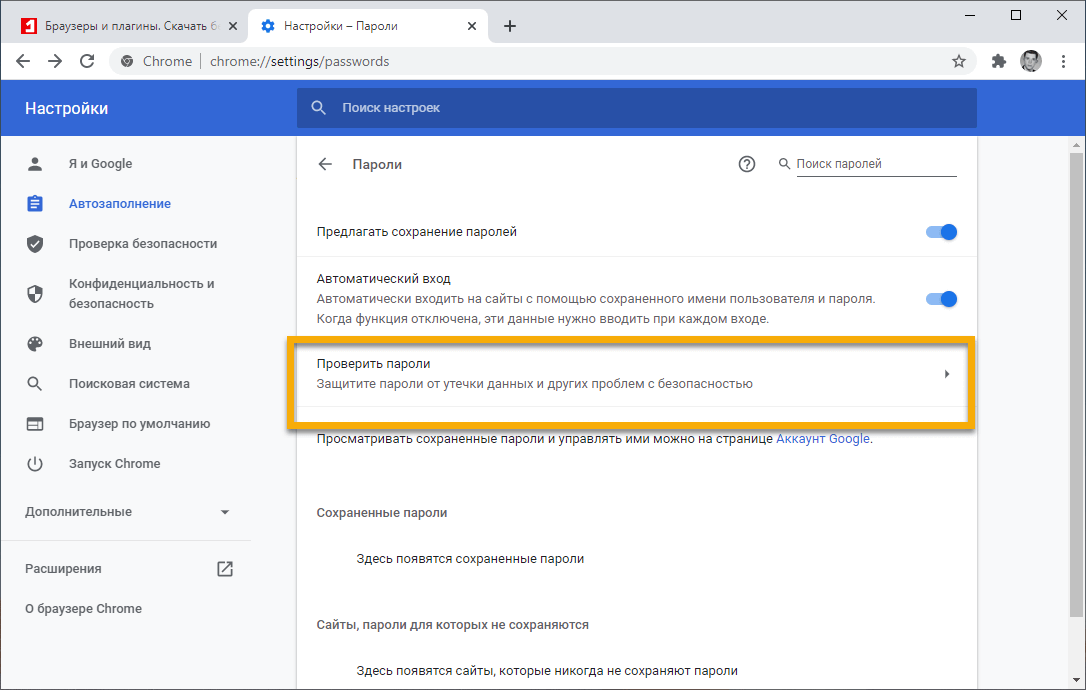 Причина в том, что Chromium не может исправить проблемы, связанные с атаками, которые требуют физический локальный доступ
Причина в том, что Chromium не может исправить проблемы, связанные с атаками, которые требуют физический локальный доступ
Зеев Бен Порат опубликовал в блоге CyberArk дополнительную статью, в которой описаны варианты смягчения последствий и различные типы атак с использованием этой проблемы. Кроме того, пользователь Windows может использовать бесплатный инструмент Process Hacker для тестирования своего браузера.
Не позволяйте цифровому миру контролировать вас — подписывайтесь на наш канал и узнавайте, как защитить свою приватность!
Поделиться новостью:
Новости по теме
Слив конфиденциальной информации клиентов DC Health Link произошёл из-за элементарной человеческой ошибки
Google TAG предупреждает о массированных фишинговых атаках на территории Восточной Европы
Песочнице конфиденциальности в Chrome быть! Технология показала очень хорошие результаты для рекламодателей
Хакеры выложили в сеть исходный код Microsoft Bing и Cortana
Конец истории: Fortra делится выводами об атаках нулевого дня на GoAnywhere MFT
Stack Overflow не намерен просто так раздавать свои данные.
 Разрабатывающие ИИ техногиганты заплатят за всё!
Разрабатывающие ИИ техногиганты заплатят за всё!
Американская ассоциации юристов подверглась взлому, утечка затронула почти 1.5 миллиона человек
VK подтвердил поставку китайских смартфонов с предустановленным RuStore
Google и DeepMind будут совместно разрабатывать нейросеть с человеческим интеллектом
Подпишитесь на email рассылку
Подпишитесь на получение последних материалов по безопасности от SecurityLab.ru — новости, статьи, обзоры уязвимостей и мнения аналитиков.
Ежедневный выпуск от SecurityLab.Ru
Еженедельный выпуск от SecurityLab.Ru
Нажимая на кнопку, я принимаю условия соглашения.
как сохранять и удалять. Как посмотреть сохраненные пароли в Google Chrome
Содержание
Что первым делом нужно сделать, если пользуешься браузером Google Chrome?
Самая распространенная и большая ошибка пользователей браузера Гугл Хром, это пользоваться браузером без регистрации.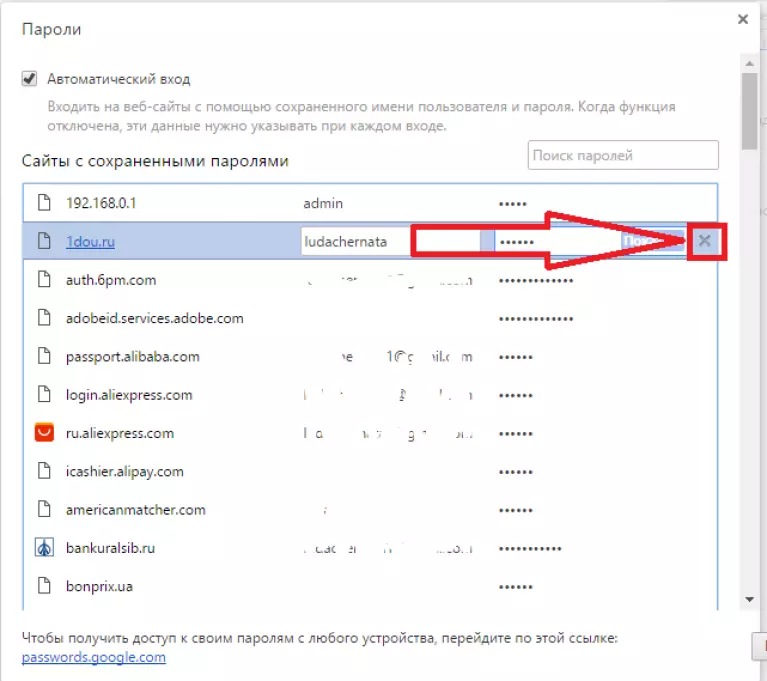
- Youtube
- Google Play
- Карты
- Диск (облачное хранение)
- Почта
Даже электронный почтовый ящик — разве не будет лишним, или настроенный браузер с Вашей темой?
Что даёт регистрация в Google Chrome?
Большое преимущество получают пользователи, которые зарегистрировались, и создали свой аккаунт в Google. Помимо всех полноценно полученных сервисов от Google, самое главное преимущество в том, что сохраняются все Ваши раннее добавленные закладки, история просмотров и пароли.
Владельцы смартфонов на операционной системе Андроид, наверное уже сталкивались с тем, что при приобретении нового смартфона, приходилось переписывать всю телефонную книгу, и заново вносить её в новый смартфон, а между тем, пользователи зарегистрированные в Google, с такой проблемой не сталкиваются, так как у них включена синхронизация, а это значит, что все закладки, пароли, адресная книга в телефоне, все это сохраняется автоматически в вашем аккаунте Google, и при приобретении нового, или сбросе смартфона к заводским настройкам, после того, как вы вошли в свой профиль Google, у вас даже адресная книга всех ваших абонентов возвращается, и ничего не нужно записывать вручную.
Как сохраняются и синхронизируются пароли
То, где Chrome сохраняет пароли, зависит от того, включили ли вы их синхронизацию. Если да, то пароли можно использовать в Chrome на всех устройствах и в некоторых приложениях для Android.
Когда в Chrome включена синхронизация паролей, они сохраняются в аккаунте Google.
Если синхронизация отключена, пароли сохраняются только в браузере Chrome на вашем компьютере.
Порядок просмотра
Где можно отыскать сохраненный пароль от определенного сайта? Независимо от того, где установлен Chrome – на компьютере или на телефоне, подобная возможность сохраняется для всех устройств. Ознакомьтесь с подробной инструкцией, в зависимости от того, где вы используете браузер Хром.
На компьютере
Чтобы посмотреть сохраненные пароли в Google Chrome на компьютере:
- Запустите браузер.

- Нажми значок с тремя точками в правой верхней части страницы
- Выбери пункт «Настройки», и далее – «Дополнительные»
- Здесь тебе понадобится раздел «Пароли и формы»
- Нажми «Настройки» — так ты откроешь окно, где можно посмотреть интересующую тебя информацию
- В открытом доступе представлены адреса сайтов и логины, а для того, чтобы увидеть секретный код, нужно нажать на значок с изображением глаза
- Посмотреть данные онлайн можно по ссылке passwords.google.com Информация будет доступна даже в том случае, если ты используешь другой браузер – но в этом случае нужно авторизоваться через аккаунт Гугл
Важно! Если доступ к данным заблокирован антивирусным программным обеспечением, введите ранее установленный персональный код. После этого, логин и пароль к сайту отобразится в небольшой форме.
Доступ через адресную строку
Мало кто из пользователей знает, что получить быстрый доступ к информации можно просто написав в адресной строке запрос chrome://settings/passwords. Впишите этот адрес и нажмите клавишу ввода – в новой вкладке появится перечень всех сохраненных данных для авторизации на разных площадках. Чтобы посмотреть символы, нажмите на иконку в виде глаза и введите код для доступа в систему (если он установлен). Для подключенный к сети корпоративных компьютеров понадобится пароль к аккаунту администратора.
Впишите этот адрес и нажмите клавишу ввода – в новой вкладке появится перечень всех сохраненных данных для авторизации на разных площадках. Чтобы посмотреть символы, нажмите на иконку в виде глаза и введите код для доступа в систему (если он установлен). Для подключенный к сети корпоративных компьютеров понадобится пароль к аккаунту администратора.
Как посмотреть логин и пароль для сайта?
После того, как вы нашли расположение настроек автосохранения или локальный файл, который их содержит, можно приступать к просмотру нужных паролей и логинов для сайтов.
Чтобы увидеть пароли в самом браузере, выберите нужный вам сайт и нажмите на клавишу показать.
Далее система безопасности автоматически запросит ввести имя пользователя ОС и пароль.
Только после правильного ввода этих данных вы получите право просматривать персональную информацию в обозревателе:
Рис. 7 – просмотр паролей в браузере «Хром»
Если, по каким-либо причинам, у вас нет возможности получить доступ к данным в самом браузере, можно попробовать «вытащить» информацию из файла Login Data.
По сути, содержимое этого файла не имеет определённого формата, но он является составляющей локальной базы данных MS MySQL и хранит в себе упорядоченную информацию пользователей браузера (список сайтов, логины, пароли, установленные расширения и прочее).
Как же открыть файл? Так как Login Data создан в основном для разработчиков, то и открыть его можно с помощью специальных программ для разработки.
К примеру, SQL Management Studio 2014 – с помощью этого ПО можно создавать локальные и серверные базы данных и применять их в создаваемых приложениях.
Чтобы открыть файл Login Data, запустите студию, затем подключитесь к локальной БД, которая установлена у вас на ПК:
Рис. 8 – главное окно SQL Management Studio 2014
После успешного соединения, нажмите на вкладку «Файл», а потом на «Открыть». В открывшемся окне проводника компьютера, найдите Login Data и запустите его.
В окне студии появится следующая таблица:
Рис.9 – таблица базы данных с логинами и паролями пользователя
Поля username_value и password_value содержат значения логинов и паролей соответственно.
Справка: если у вас нет возможности установить на свой ПК отдельную студию для разработки баз данных, можно воспользоваться утилитой DB Browser SQL. С её помощью вы сможете просматривать само содержимое файла, но без права редактирования полей базы данных.
На Android
Данный способ следует использовать, если пароль требуется просмотреть не с ПК, а с мобильного устройства. Просто зайдите на сайт passwords.google.com, Goggle попросит вас выполнить вход в личный Google-аккаунт — ввести логин и пароль, после чего покажет страницу сайтов, к которым сохранены пароли [1]. Чтобы просмотреть пароль, необходимо кликнуть по названию сайта и нажать на значок в форме глаза [2]. Как видите, мобильные устройства защищены лучше, чем ПК, тут, чтобы просмотреть пароли, требуется знать данные аккаунта Google.
[1]
[2]
Кстати, этот способ работает и с компьютером, однако посмотреть на нем пароли через меню «Настройки» быстрее.
Важно! Если вы не имеете Google-аккаунта – данный способ не сработает.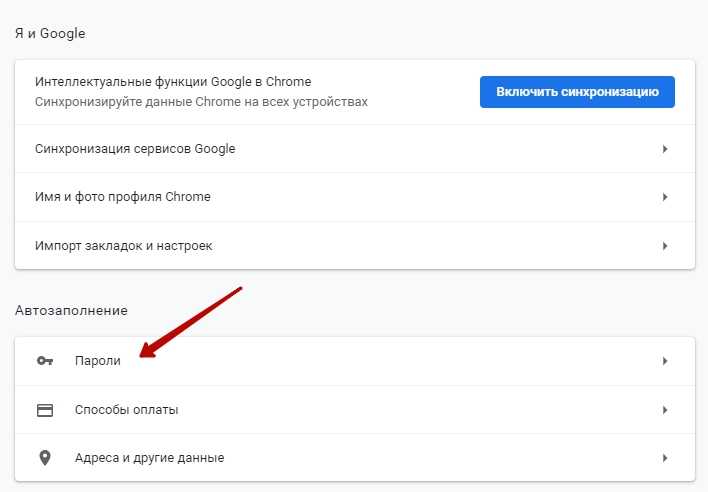 Чтобы создать Google-аккаунт, зайдите на данный сайт и заполните соответствующую форму.
Чтобы создать Google-аккаунт, зайдите на данный сайт и заполните соответствующую форму.
На iOS
Если у вас Айфон, откройте меню браузера, выберите тот же раздел «Smart Lock или Сохранение» и тапните на необходимый сайт, для которого нужно просмотреть надпись. Нажмите показать.
Также узнать информацию о паролях на устройствах с операционной системой iOS можно при помощи учетной записи гугл. Для этого откройте браузер, перейдите на сайт google.ru. После этого авторизуйтес в системе и перейдите к сохраненным паролям.
Управление паролями в браузере Google Chrome
Google Chrome может сохранять пароли, которые вы вводите при входе на различных сайтах. Чтобы сохраненные пароли были доступны на всех ваших устройствах, включите синхронизацию в Chrome.
Браузер позволяет не только сохранять и удалять пароли для сайтов, но и экспортировать в отдельный файл. Благодаря этому, можно перенести настройки web-обозревателя на новый компьютер. Также функция будет полезна, если пришлось переустановить операционную систему.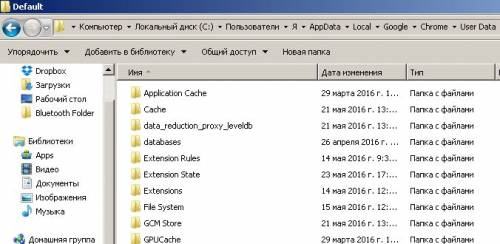
Дополнительно пользователи могут защитить пароли, чтобы их никто не мог посмотреть. Также имеется возможность отключения автоматического сохранения секретного кода. С управлением и настройками справится даже неопытный пользователь. Нужно только следовать инструкциям.
Удаление пароля
Чтобы удалить связку «логин-пароль» из окна автосохранения, необходимо выбрать нужный сайт и нажать на крестик, как показано на рисунке ниже.
После этого данные для входа на ресурс будут стёрты.
Рис. удаление сохранённого пароля для конкретного сайта
Аналогичным образом пользователи могут отредактировать сохранённые данные. Введите в поле логин или пароль новую информацию и сохраните изменения.
Как экспортировать пароли
- Откройте браузер Chrome на компьютере.
- В правом верхнем углу экрана нажмите на изображение профиля
» alt=»>» src=»/images//3_l97rr0GvhSP2XV5OoCkV2ZDTIisAOczrSdzNCBxhIKWrjXjHucxNwocghoUa39gw=w18-h28″ width=»18″ height=»18″>
«Пароли»
.
- Выполните нужное действие:
- Экспорт. Справа от названия раздела «Сохраненные пароли» нажмите на значок «Ещё»
» alt=»>» src=»/images//3_l97rr0GvhSP2XV5OoCkV2ZDTIisAOczrSdzNCBxhIKWrjXjHucxNwocghoUa39gw=w18-h28″ width=»18″ height=»18″>
Экспорт паролей.
Чтобы стереть все сохраненные пароли, удалите данные о работе в браузере и выберите «Пароли».
Как запретить устройству запоминать секретный код
Так же как активировать функцию «Автосохранения», вы можете ее отключить, а значит, Гугл Хром перестанет сохранять пароли к сайтам. Такой способ работы в интернете является более надежным, так как отсутствие персональных данных о логине и пароле позволяет защитить от действий мошенников, которые перехватывают личную информацию и используют ее в незаконных целях. Поэтому если вы решили максимально обезопасить себя от таких последствий, то отключите сохранение паролей:
- Войдите в браузер.
- Перейдите в настройки, через кнопку меню.

- В разделе «Автозаполнение» отключите сохранение паролей.
- Если внизу представлен список уже ранее сохраненных паролей к конкретным сайтам, то вы можете их удалить.
Несмотря на то, что теперь вам каждый раз нужно заново вводить логин и пароль при выходе из аккаунта, вы максимально себя защитите от кражи пароля или взлома страницы.
Кроме действий мошенников или вредоносного программного обеспечения, ваши пароли могут посмотреть и другие члены семьи на компьютере, а значит получить доступ к вашей учетной записи в социальных сетях, почте или других ресурсах. Поэтому отказ от автосохранения позволит скрыть переписки от «чужих глаз». А чтобы при каждом входе система не спрашивала у вас, сохранять пароль или нет, отключите в настройках «Предлагать сохранение паролей».
Как защитить пароли?
Вирусы и рекламные аддоны часто получают доступ к авторизационной информации.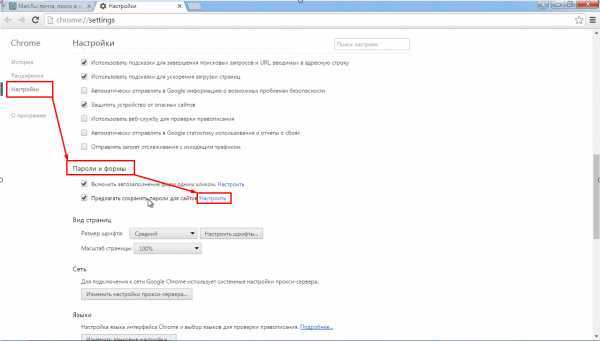 С их помощью злоумышленники могут украсть аккаунт на каком-либо сайте или в соцсетях и использовать их в своих целях. Для того, чтобы обеспечить свои личные данные безопасностью, придерживайтесь простых правил:
С их помощью злоумышленники могут украсть аккаунт на каком-либо сайте или в соцсетях и использовать их в своих целях. Для того, чтобы обеспечить свои личные данные безопасностью, придерживайтесь простых правил:
Используйте антивирус или держите брандмауэр Хрома в активном состоянии. С защитой прекрасно справляется антивирус Касперского или Доктор Веб. Чтобы защитить сохранненые пароли, откройте антивирусную программу и перейдите к настройкам. После чего выберите раздел «Пароли». Для защиты паролей установите голочку «Защищат персональные данные». В активном поле указать PIN-код, после ввода которого будет предоставлятсья доступ к защищенной информации.
Не забывайте регулярно обновлять вирусную базу антивируса, поставьте автоматическое обновление. В этом случае, вероятность «поймать» вирус на ПК будет ниже. К тому же, злоумышленникам будет сложнее получить желаемую информацию.
Используйте программы, защищающие системные директории вашего ПК, например, Protected Folder или PasswordProtect. Таким образом вы дополнительно защитите личные данные от несанкционированного просмотра посторонними.
Таким образом вы дополнительно защитите личные данные от несанкционированного просмотра посторонними.
Как войти в аккаунт, используя сохраненный пароль
Благодаря сохраненным паролям вы можете быстрее входить в свои аккаунты на сайтах, которые открываете в браузере Chrome.
- На компьютере откройте сайт, который вы уже посещали.
- Перейдите к форме входа на сайт.
- Если вы сохранили имя пользователя и пароль для одного аккаунта, Chrome подставит их автоматически.
- Если вы сохранили учетные данные нескольких аккаунтов, нажмите на поле для имени пользователя и выберите нужный вариант.
Источники
- https://noblefox.ru/kak-posmotret-sohranyonnye-paroli-v-brauzere-google-chrome/
- https://support.google.com/chrome/answer/95606?co=GENIE.Platform%3DDesktop&hl=ru
- https://google-chromes.ru/kak-posmotret-soxranennye-paroli-v-google-chrome.html
- https://googlechro-me.
 ru/kak-posmotret-paroli-v-chrom/
ru/kak-posmotret-paroli-v-chrom/ - https://chromiumm.com/kak-v-chrome-posmotret-sohranennye-paroli.html
- http://geek-nose.com/kak-posmotret-soxranennye-paroli-v-brauzere-google-chrome/
- https://livelenta.com/kak-posmotret-paroli-v-gugl-xrom-google-chrome.html
Как получить к ним доступ и все остальное, что вам нужно знать
Google Chrome имеет отличный встроенный менеджер паролей, который упрощает доступ к вашим паролям и обеспечивает их безопасность.
Chrome — это не только отличный веб-браузер, но и хорошая альтернатива менеджерам паролей и мощный инструмент для синхронизации ваших данных для входа на нескольких устройствах. Если вам интересно, как его использовать и каковы преимущества, мы здесь, чтобы помочь.
- Советы и рекомендации по Google Chrome: овладейте браузером на рабочем столе
- Как загрузить веб-браузер Google Chrome на ваш Mac
Есть ли в Google Chrome менеджер паролей?
Если вы регулярно используете Google Chrome и имеете учетную запись Gmail, скорее всего, вы также вошли в Chrome.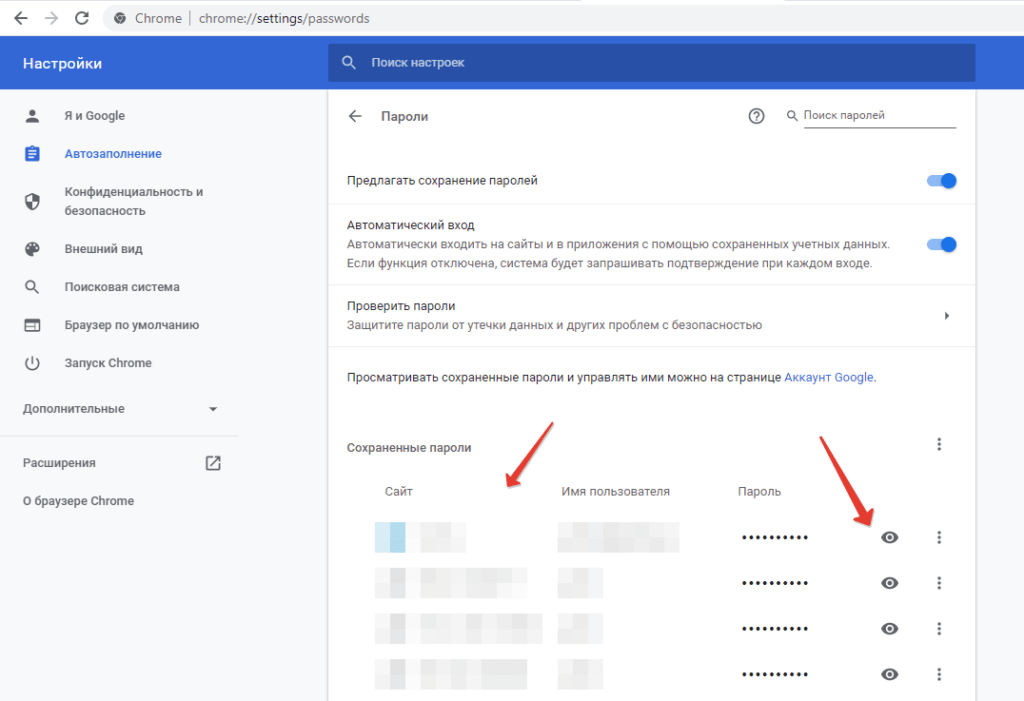
Наличие учетной записи Google и вход в нее через Chrome дает ряд преимуществ, включая синхронизацию данных на вашем компьютере, ноутбуке, смартфоне и т. д.
Это включает в себя все виды полезных данных, которые могут оптимизировать вашу работу в Интернете, например, автоматическое заполнение ваших личных данных (например, адрес электронной почты, домашний адрес и номер телефона) при покупке чего-либо в Интернете. Chrome также сохранит ваши закладки, историю посещенных страниц, приложения, расширения и пароли.
Если вы войдете в Chrome на своем телефоне, используя ту же учетную запись, которую вы используете, когда вы находитесь на своем компьютере или ноутбуке, тогда все эти данные будут доступны, когда вам это нужно.
Кроме того, в Google Chrome есть удобный менеджер паролей, который не только хранит и синхронизирует ваши пароли на разных устройствах, но и позволяет с легкостью создавать безопасные пароли.
Где хранятся пароли Google Chrome?
Когда вы создаете новую учетную запись для веб-сайта, приложения или службы, вы обычно обнаружите, что Chrome дает вам возможность создать новый пароль и позволяет сохранить любой пароль, который вы вводите в поле пароля. При этом ваш пароль сохраняется в диспетчере паролей Google Chrome.
При этом ваш пароль сохраняется в диспетчере паролей Google Chrome.
Чтобы получить доступ к паролям, хранящимся в Google Chrome, выполните следующие действия:
- Щелкните меню с тремя точками в правой части Chrome
- Найдите параметр настроек в меню и нажмите на него
- В левом меню внутри настройки нажмите на «Автозаполнение»
- Затем нажмите на «Менеджер паролей»
Оттуда вы можете нажать, чтобы просмотреть, скопировать или изменить пароль любого сайта.
Вверху вы можете нажать для поиска и легко найти конкретный сайт, который вам нужен. Щелкните значок глаза, чтобы просмотреть его, и вам нужно будет ввести свой системный пароль, прежде чем он будет отображаться (тот же пароль, который вы используете, например, для входа в Windows). Щелкните значок с тремя точками рядом с каждым паролем, и вы сможете скопировать, изменить или удалить пароль. Хотя его удаление удалит его только из менеджера паролей, ничего больше.
Вы также можете узнать больше о менеджере паролей здесь.
Безопасен ли менеджер паролей Google Chrome?
Менеджер паролей Google Chrome — отличный инструмент для работы с паролями по разным причинам. Его способность помочь вам создавать безопасные пароли для каждого сайта, который вы посещаете, и автоматически сохранять их, делает его очень привлекательным.
Он также имеет полезные инструменты для проверки безопасности ваших паролей и работы с теми, которые могут быть скомпрометированы и нуждаются в сортировке.
Однако это по-прежнему онлайн-инструмент, связанный с вашей личной учетной записью Google. Поэтому пароли, хранящиеся в Google Chrome, настолько безопасны, насколько безопасны пароли, которые вы используете для входа в Chrome.
Таким образом, это технически достаточно безопасно, если у вас есть надежный пароль и вы не используете его где-либо еще. Мы также настоятельно рекомендуем включить двухфакторную аутентификацию Google, если вы еще этого не сделали.
- Что такое двухфакторная аутентификация и зачем ее использовать? Кроме того, как включить для Apple, Google и др.

Двухфакторная аутентификация — это хороший способ добавить дополнительный уровень защиты вашей учетной записи, что особенно важно, когда эта учетная запись также содержит ключи ко всем другим вашим онлайн-аккаунтам.
Как проверить скомпрометированные пароли
Еще одна причина, по которой менеджер паролей Google Chrome является удобным инструментом, — это предупреждения о пароле, которые вы можете получить с его помощью. Используйте его для хранения своих паролей, и вы будете предупреждены, если и когда ваши пароли будут скомпрометированы и должны быть изменены.
Мы уже писали о том, как вы можете контролировать свои пароли в Интернете. Существуют инструменты, такие как haveibeenpwned, которые отслеживают ваш адрес электронной почты, а затем проверяют его на наличие нарушений безопасности, которые произошли в Интернете. Затем вы получите электронное письмо с предупреждением, когда ваши данные будут раскрыты, чтобы вы могли быстро изменить соответствующий пароль или пароли.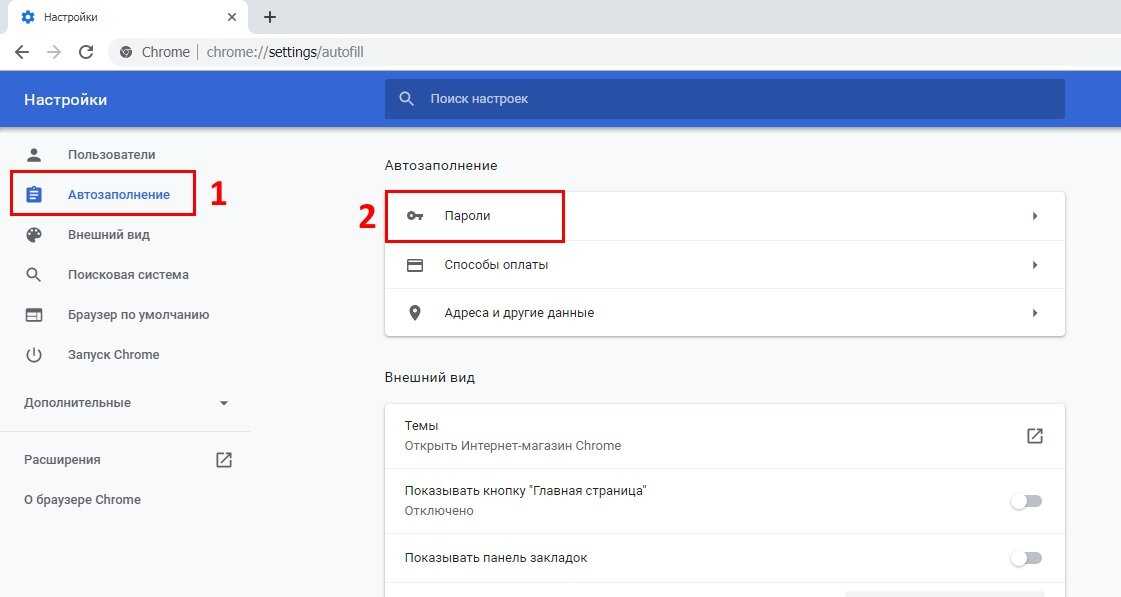
В менеджер паролей Chrome встроены проверки безопасности, которые будут предупреждать вас аналогичным образом. Вы будете уведомлены, если произошло нарушение, и даже на каких сайтах вам нужно изменить свой пароль.
Этот инструмент также демонстрирует важность использования разных (безопасных) паролей для каждого используемого вами сайта, поскольку в противном случае один скомпрометированный сайт может подвергнуть вас неисчислимому риску.
Вы можете проверить свои пароли, посетив инструмент Chrome здесь или получить к нему доступ через браузер, выполнив следующие действия:
Pocket-lintНа рабочем столе
- Щелкните меню с тремя точками в правой части Chrome
- Найдите » конфиденциальность и безопасность» в меню слева
- Нажмите на это и нажмите «Менеджер паролей» в средних параметрах
- Нажмите, чтобы просмотреть свои пароли и запустить проверку
На мобильном телефоне
- Откройте Chrome на своем телефоне
- Нажмите значок меню из трех точек
- Нажмите на значок настроек
- Прокрутите вниз и нажмите «Пароли»
- Нажмите «Проверить пароли»
- Подождите, пока произойдет проверка пароля
После того, как Chrome обнаружит скомпрометированный пароль, вы увидите кнопку рядом с каждой проблемой. сайты и возможность изменить свой пароль. Нажмите эту кнопку, и вы будете перенаправлены на соответствующий сайт. Смените пароль и обезопасьте себя. Промойте и повторяйте, пока все пароли не станут безопасными.
сайты и возможность изменить свой пароль. Нажмите эту кнопку, и вы будете перенаправлены на соответствующий сайт. Смените пароль и обезопасьте себя. Промойте и повторяйте, пока все пароли не станут безопасными.
Стоит отметить, что Google Chrome также предупредит вас о небезопасных и слабых паролях, даже если они еще не были скомпрометированы.
Как установить пароль в Google Chrome
Если вы вошли в Google Chrome, при регистрации на сайте он должен автоматически предлагать сохранить ваш пароль. Если вы собираетесь изменить пароль на сайте, Chrome также должен предложить обновить пароль с уведомлением, которое появляется на панели навигации. Нажмите, чтобы принять это, и он сохранит пароль в диспетчере паролей Google.
Если это по какой-то причине не сработало или вы хотите добавить свои собственные пароли в Google Chrome, это можно сделать.
- Нажмите на меню с тремя точками в правой части Chrome
- Найдите параметр настроек в меню и нажмите на него
- В левом меню в настройках нажмите «Автозаполнение»
- Затем нажмите на «Менеджер паролей»
- Нажмите «Добавить» чуть выше других сохраненных паролей
- Заполните данные для сайта, свое имя пользователя и пароль и нажмите «Сохранить»
Старайтесь использовать только длинные надежные пароли, состоящие из символов, цифр, букв, заглавных и строчных букв. Инструмент паролей Chrome будет предлагать безопасные пароли при заполнении форм, используйте их, когда сможете.
Инструмент паролей Chrome будет предлагать безопасные пароли при заполнении форм, используйте их, когда сможете.
Как экспортировать пароль Google Chrome
Если вам нужно, вы можете экспортировать свои пароли из Google Chrome. Если вы решите перейти на другой браузер (например, Firefox), вы можете импортировать данные из Chrome несколькими щелчками мыши. Firefox и Edge обычно предлагают сделать это, когда вы их используете. Кроме того, вы можете просто зайти в настройки и щелкнуть, чтобы импортировать оттуда.
Если вам нужно экспортировать свои пароли из Chrome, вы можете сделать это и получить свои пароли в формате CSV.
- Нажмите на меню с тремя точками в правой части Chrome
- Найдите параметр настроек в меню и нажмите на него
- В левом меню в настройках нажмите «Автозаполнение»
- Затем нажмите на «Менеджер паролей»
- Рядом с опцией «добавить» пароль щелкните меню из трех точек
- Нажмите «Экспорт», и вы увидите предупреждение о том, что другие люди, которые могут видеть файл, могут видеть ваши пароли
Пароли Google Chrome не заполняются автоматически?
Если вы пытаетесь войти на сайт и обнаруживаете, что пароль не заполняется автоматически, несмотря на то, что он сохранен в диспетчере паролей Google Chrome, возможно, автозаполнение отключено.
Зайдите в настройки менеджера паролей и выберите опцию автозаполнения, если она еще не включена.
Если это не сработает, проблема может заключаться в самом сайте. Иногда сайты неправильно закодированы, чтобы сообщить Chrome, что поле является полем пароля, и поэтому Chrome не распознает его.
Где хранятся пароли Google Chrome? Руководство по поиску
Независимо от того, хотите ли вы создать резервную копию или удалить свои пароли, вам сначала нужно узнать, где хранятся ваши пароли. В этом посте показаны различные пути, по которым могут храниться ваши пароли.
Оглавление
- Хранится на вашем компьютере
- Как шифруются пароли в Chrome?
- Хранится в вашей учетной записи Google
 Если вы подключены к своей учетной записи Google, они также хранятся в облаке Google.
Если вы подключены к своей учетной записи Google, они также хранятся в облаке Google. Сохранено на вашем компьютере
Пароли хранятся в каталоге «C:\Users\ВашеИмя\AppData\Local\Google\Chrome\User Data\Default», каталог AppData является скрытым каталогом, доступ к которому можно получить с помощью ярлыка «%localappdata%» на панели пути к файлам Windows.
Пароли сохраняются в файле «Данные для входа». Этот файл представляет собой базу данных SQLite, небольшую и легкую базу данных в файле. Его можно открыть с помощью браузера SQLite. Только пароли зашифрованы, все остальные данные, такие как имена пользователей или URL-адреса, хранятся в незашифрованном виде и могут быть прочитаны с помощью браузера SQLite.
Файл не занимает слишком много места на вашем устройстве. Это, конечно, зависит от количества сохраненных паролей, но не должно занимать больше нескольких МБ.
Это, конечно, зависит от количества сохраненных паролей, но не должно занимать больше нескольких МБ.
Как шифруются пароли в Chrome?
Пароли в Chrome, сохраненные на вашем компьютере, зашифрованы с помощью функции Windows. Функция называется CryptProtectData 9.0172 . Вы можете найти больше технической информации об этом здесь. С помощью этой функции пароли шифруются с использованием определенного алгоритма и вашего пароля Windows.
Это означает, что ваш пароль Windows необходим для расшифровки ваших паролей Chrome, поэтому никому не сообщайте свой пароль Windows.
Более подробную информацию об алгоритме, используемом Windows, можно найти здесь. Он основан на шифровании Triple-DES, которое является очень надежным.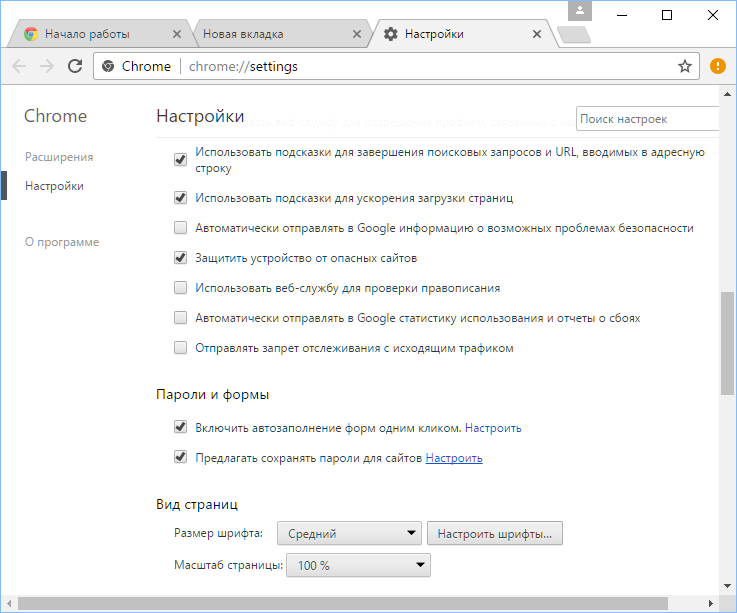
Сохранено в вашей учетной записи Google
Ваш пароль также может быть сохранен в вашей учетной записи Google, вам просто нужно подключиться к своей учетной записи и включить функцию синхронизации в Google Chrome. Просто нажмите на значок профиля в браузере Chrome и подключитесь к своей учетной записи.
После включения функции синхронизации пароли будут сохранены в вашей учетной записи Google. Их можно найти с помощью веб-сайта менеджера паролей Google. Используя этот веб-сайт, вы можете удалить свои пароли, экспортировать или импортировать их, а также включить или отключить несколько параметров настроек.
Диспетчер паролей Google — не единственный менеджер паролей, и каждый раз, когда вам нужно использовать пароль, каждый раз заходить в Google Chrome может раздражать.
